CorelDRAW如何画出可爱粉色袜子图纸 画出可爱粉色
CorelDRAW如何画出可爱粉色袜子图纸?CorelDRAW是一个非常有用的插图制作软件,在这个软件中,小伙伴们可以通过绘画或图片编辑来制作不同的插图,每个插图都有自己独特的风格,今天小编就为大家带来一个可爱的粉色袜子图纸的绘画教程,一起来看看吧。

创建新文档,如图所示
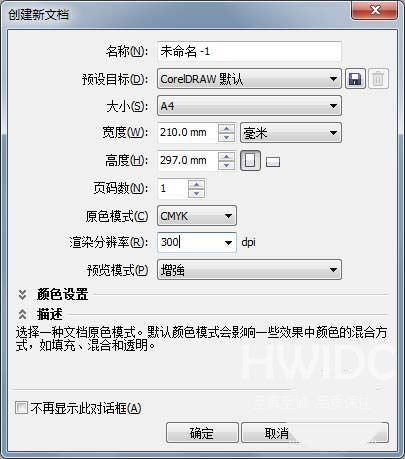
用钢笔工具画出袜子的形状
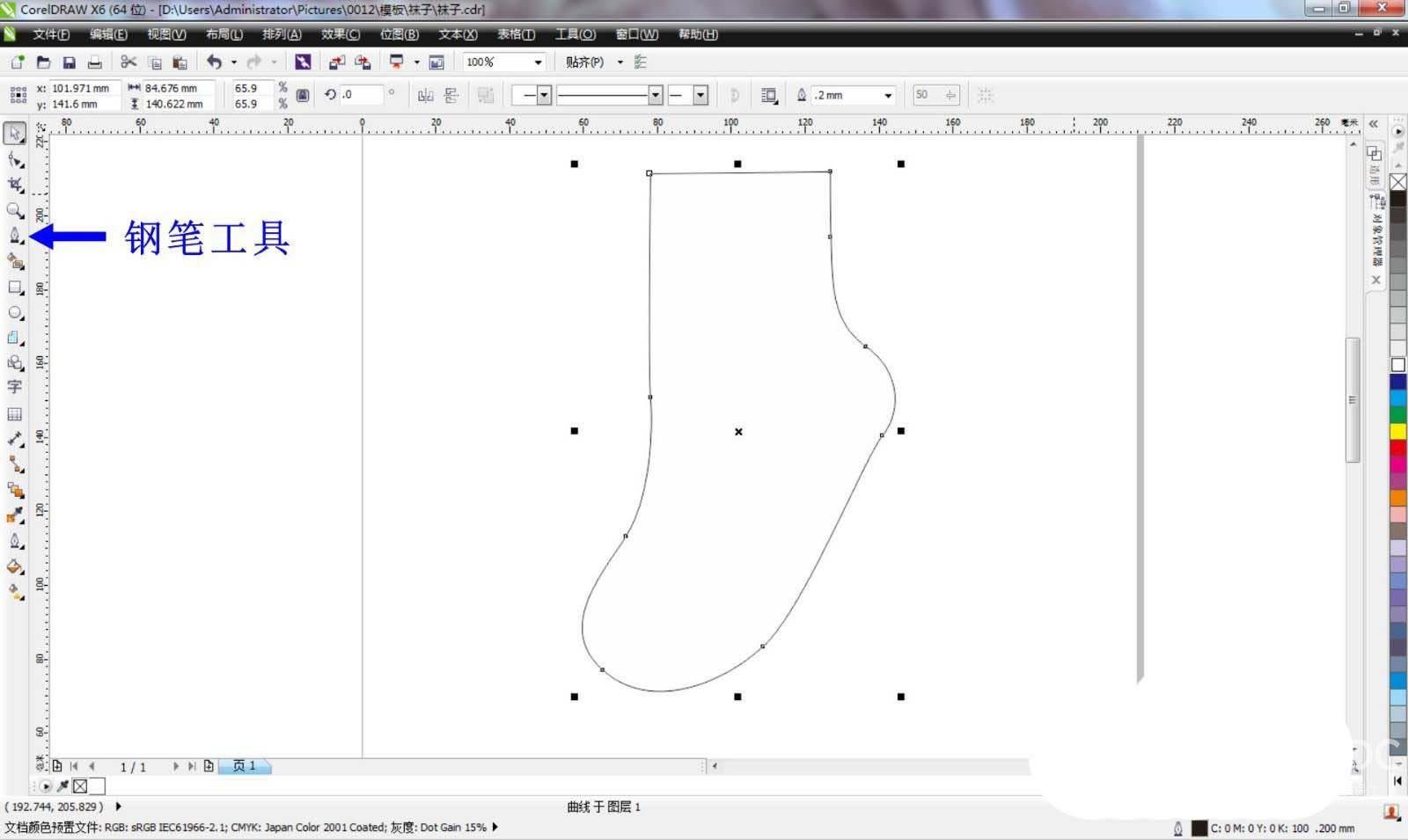
选用椭圆形工具画椭圆作为袜口部分。
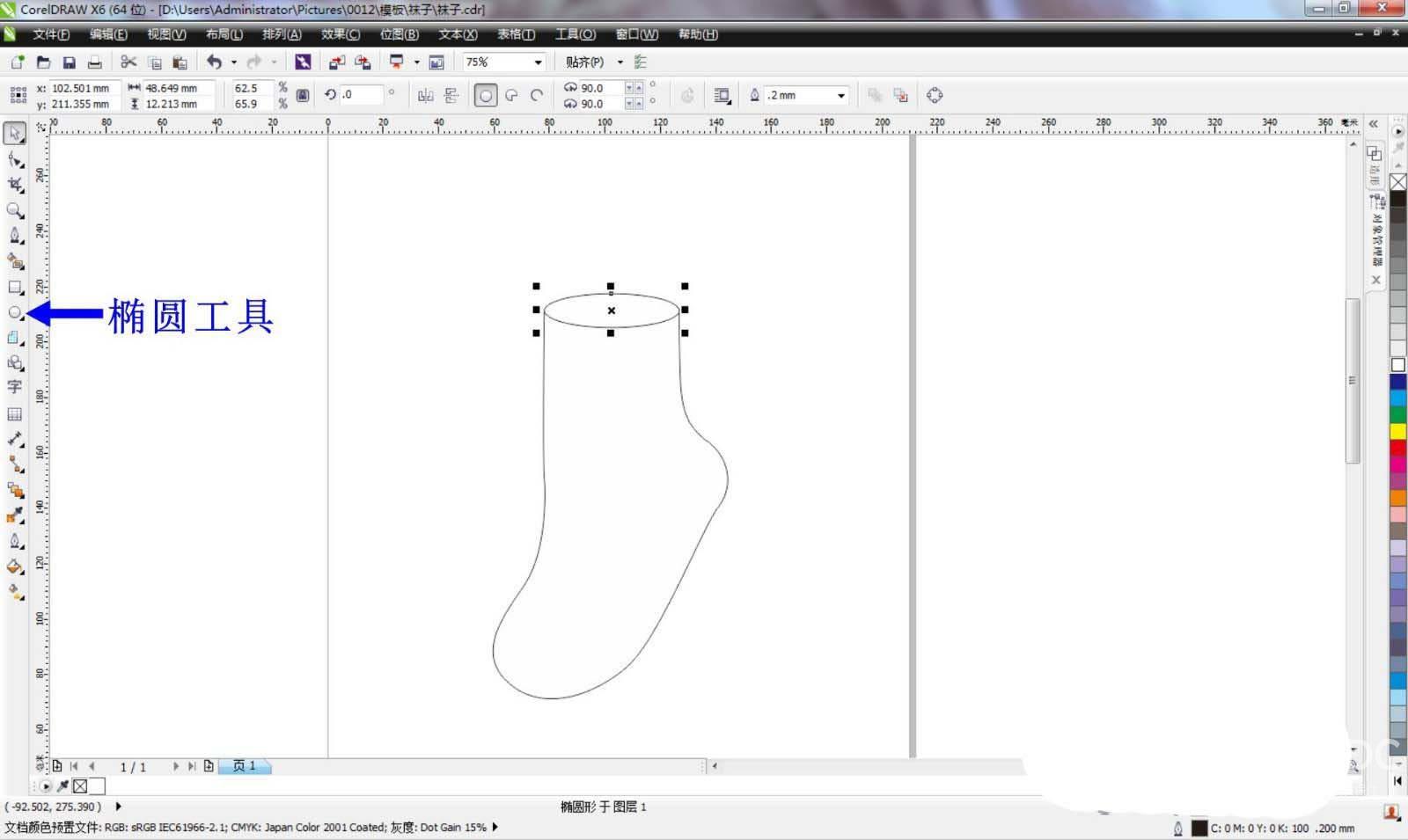
将对话框按Shift+F11打开,分别改变袜子和袜口的颜色。
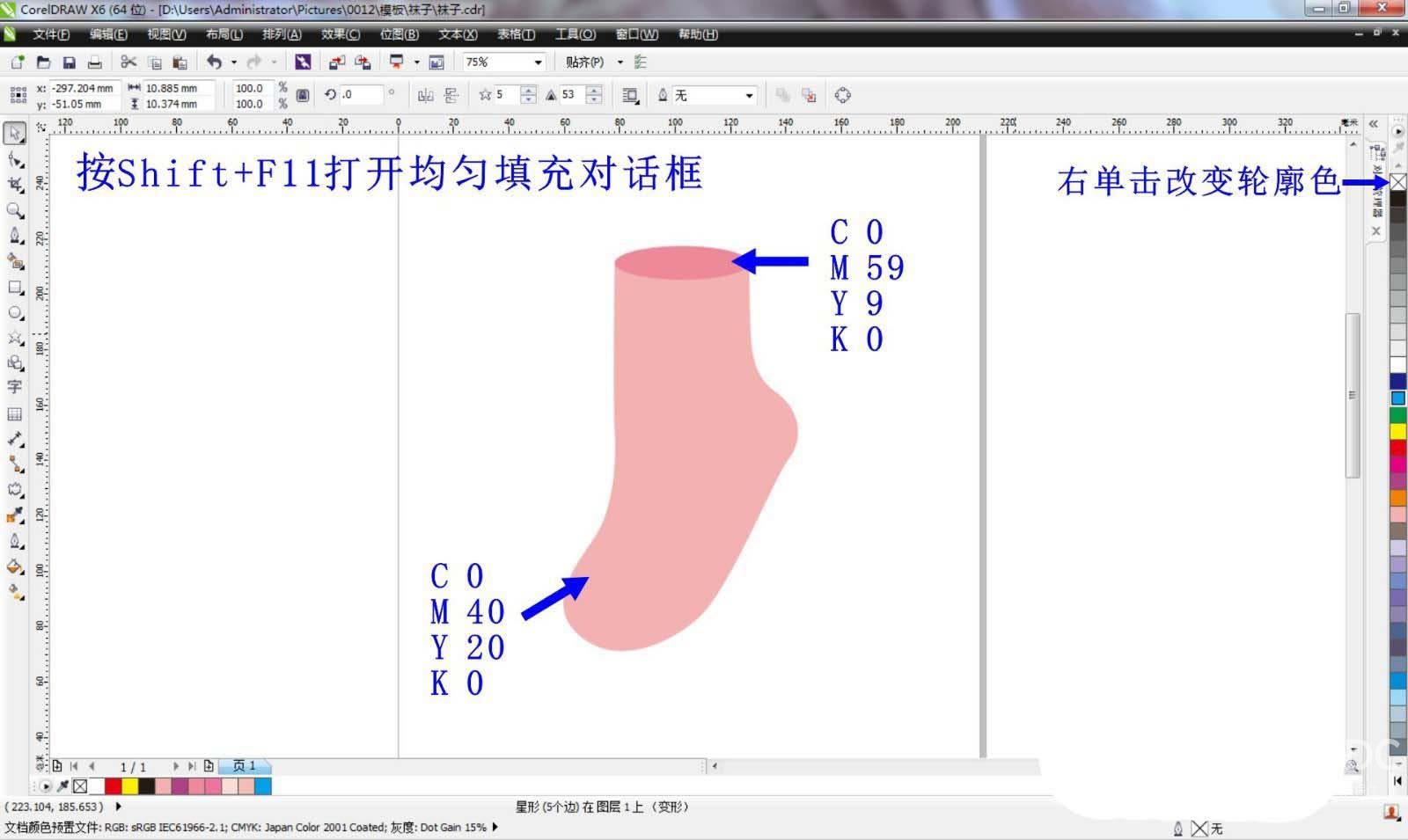
绘制袜子装饰图案,用钢笔工具绘制花朵形状,改变填充颜色和轮廓颜色

用椭圆工具画圆,按F11打开渐变对话框,调整参数如图所示。

选用工具选用花朵和花心,按Ctrl+G组,用数字键盘+复制,调整位置和大小。

钢笔工具画袜口装饰,打开均匀填充调整颜色。
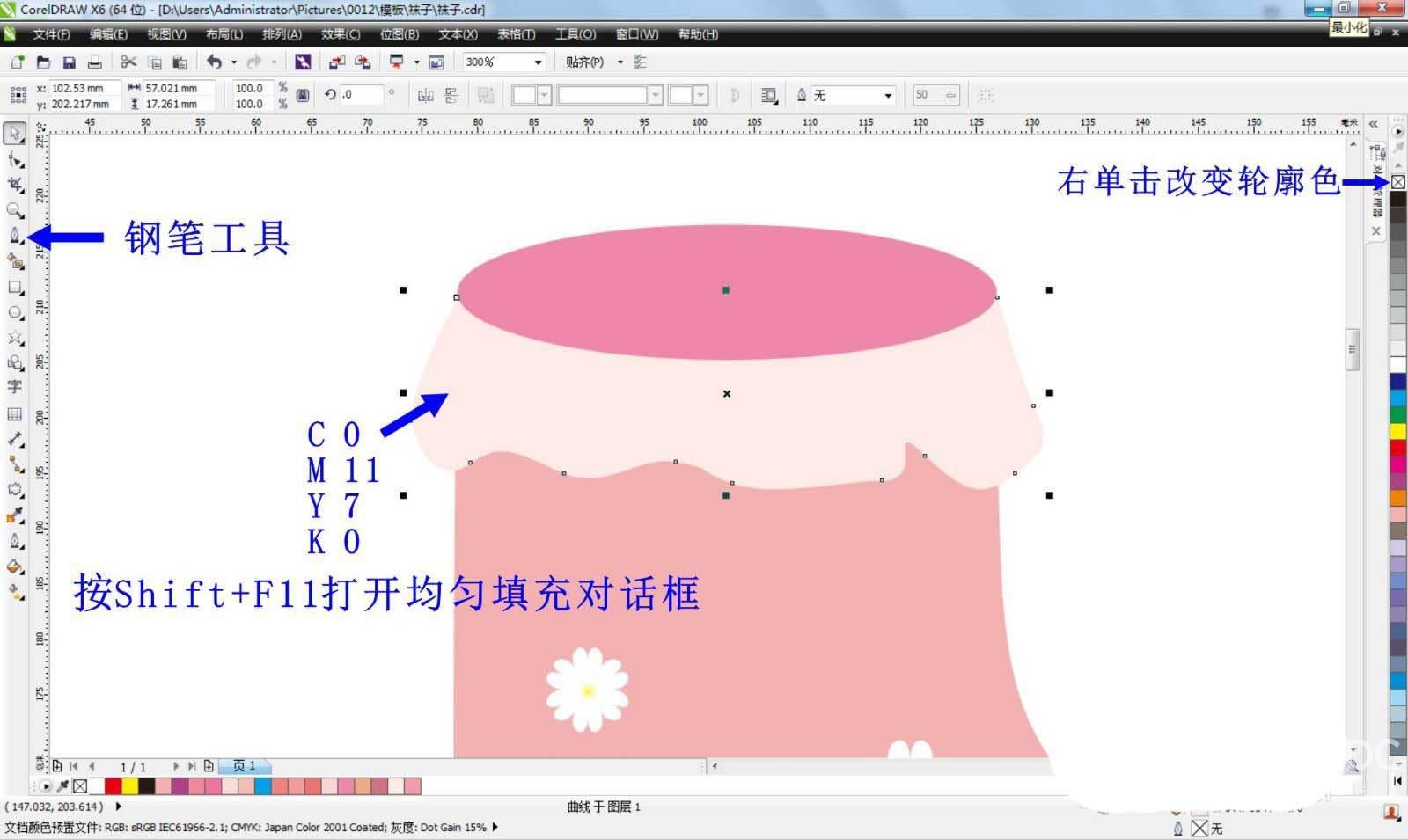
按照Ctrl+PageDown下移一层,用数字键盘+复制图形,调整颜色和位置。

用钢笔工具画出袜口的褶皱,根据F2打开轮廓对话框改变轮廓颜色

绘制完成后的图像
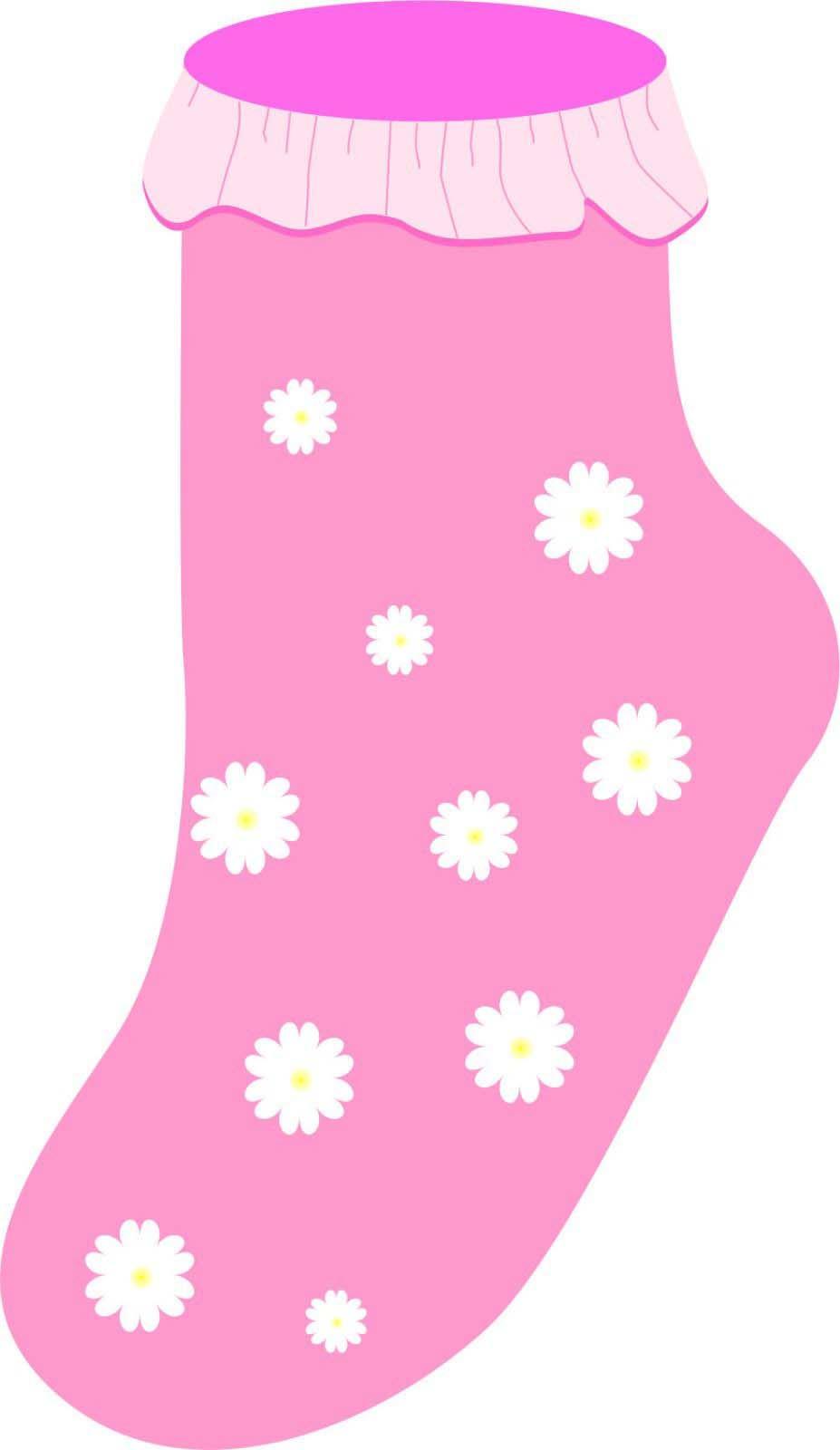
注意事项:
袜口褶皱线的长度和位置可以随意设计花朵的数量、大小和位置。
好了,今天CorelDRAW如何画出可爱粉色袜子图纸的分享到此结束,大家快去试试吧。如果你想学习更多的软件教程,请来到海外IDC网的手机教程频道。赶紧收藏吧,不要错过更多精彩的东西!
【转自:建湖网页开发 http://www.1234xp.com/jianhu.html 复制请保留原URL】